Como Fazer Um Vídeo em Loop e Salvá-lo em Dispositivos
Fazer um vídeo em loop é reproduzi-lo indefinidamente, sem parar. Por exemplo, se você tiver um vídeo de 15 segundos que é repetido cinco vezes, a duração total da reprodução será de 75 segundos. Suponha que você queira promover sua empresa com um breve videoclipe e reproduzi-lo na porta de seu prédio. Nesse caso, você pode pensar em criar um loop em vídeo de sua publicidade para que seja reproduzido constantemente. Os detalhes a seguir o ajudarão a fazer um vídeo em loop e salvá-lo.
Como Fazer um Vídeo em Loop e Salvar em PC e Mac
Como fazer um vídeo em loop e salvá-lo? O loop de um vídeo não é uma tarefa difícil para ninguém, mesmo para um novato. A maioria dos reprodutores de vídeo, como todos sabemos, para de reproduzir quando um vídeo chega ao fim. Se desejar visualizar o segmento novamente, você deve retrocedê-lo manualmente. No entanto, se você iniciar um novo projeto com o EaseUS Video Editor, um editor de filmes gratuito sem marca d'água, e depois copiar e colar o vídeo e repeti-lo várias vezes, poderá fazer um loop e curtir as imagens que desejar novamente.
1.Importe um vídeo. Após abrir o aplicativo, vá em "Mídia" e depois em "Importar". Agora, encontre e escolha o vídeo que deseja fazer um loop.

2.Adicione ao projeto. Arraste e solte o arquivo na linha do tempo após o upload. Você pode alternativamente carregar os clipes na linha do tempo clicando com o botão direito neles na pasta "Mídia" e selecionando "Adicionar ao Projeto".
3.Faça um loop no vídeo. Para copiar, destaque o vídeo e pressione "Ctrl + C" no teclado ou clique com o botão direito e escolha "Copiar". Em seguida, pressione "Ctrl + V" ou clique com o botão direito e escolha "Colar" para colar. Você está livre para repetir esse processo quantas vezes quiser que sua filmagem seja repetida.

4.Exporte seus projetos. Clique em "Exportar" na barra de ferramentas e aguarde a criação do arquivo para exportar o projeto.
Como Fazer Um Vídeo em Loop Online
Como fazer um vídeo em loop e salvá-lo? Os vídeos em loop são vídeos que são repetidos constantemente com um número infinito ou múltiplo de repetições. Existem muitos métodos para fazer um vídeo em loop, mas apenas alguns deles são fáceis e eficientes.
HitPaw Loop Video Online é uma das ferramentas de vídeo do HitPaw Online. O site online oferece uma escolha muito mais conveniente. E as ferramentas online HitPaw permitem que você use mais funções de edição, como cortar, mesclar, remover marca d'água, legendas e assim por diante. Se você deseja reproduzir uma determinada parte do vídeo do YouTube, as ferramentas online HitPaw trazem mais possibilidades para o seu vídeo.

- Interface fácil de usar das ferramentas de vídeo on-line.
- Vários tempos de loop de 2X a 8X conforme você desejar.
- Grátis para salvar e compartilhar suas partes preferidas do vídeo com seus amigos.
- Suporta mais funções como cortar e mesclar diferentes partes para fazer um loop.
A seguir estão as etapas detalhadas de como repetir parte do vídeo do YouTube com o HitPaw Loop Video Online.
Passo 1:Carregue o vídeo do YouTube para o HitPaw Online.

Passo 2:Em seguida, clique em “cortar” para escolher a parte do vídeo que deseja reproduzir e salvá-la.

Passo 3:Em seguida, clique em “loop” para entrar na página abaixo. Aqui você pode escolher o tempo de loop ou salvá-lo como GIF. Depois de salvá-lo, você pode baixar ou compartilhar a parte em loop do vídeo do YouTube.

Passo 4:Se você quiser reproduzir várias partes juntas, basta cortar partes diferentes, mesclá-las e salvar. Então você pode fazer um loop como mostra a etapa 4.

Como Fazer Loop de Vídeo Usando Reprodutores De Vídeo
Usos diferentes precisam de soluções diferentes. Suponha que você deseja reproduzir seu vídeo em uma feira ou exposição e deseja reproduzi-lo constantemente em segundo plano. Nesse caso, uma solução de software que permite repetir um vídeo por um determinado número de vezes pode não ser a opção ideal. Você precisa de uma solução simples que permita reproduzir o filme indefinidamente, sem o seu envolvimento.
Nessa situação, o loop usando players de vídeo é a melhor escolha. A seguir estão as maneiras de fazer um vídeo em loop e salvá-lo em muitos reprodutores de vídeo famosos abaixo. Windows Media Player: A segunda opção no menu inferior do lado esquerdo do reprodutor de mídia do Windows permite que você reproduza um vídeo no modo de repetição.
Windows media player: A segunda opção no menu inferior no lado esquerdo do Windows media player permite que você reproduza um vídeo no modo de repetição.
VLC media player: Para reproduzir um vídeo em loop no VLC player, vá ao menu Exibir e escolha os controles avançados.
Depois de abrir os controles avançados, clique no botão de loop para escolher a parte do vídeo (do ponto A ao ponto B) que deseja repetir. Se você clicar no botão de reprodução agora, o filme fará um loop entre os pontos A e B.
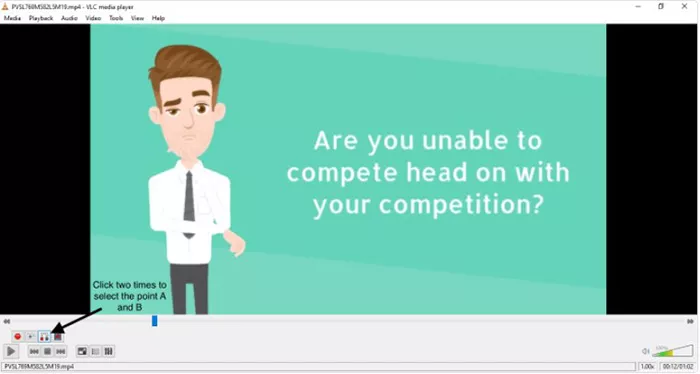
QuickTime Player: Loop de um vídeo no Quicktime é comparável a fazê-lo no VLC, mas consideravelmente mais fácil. Clique no botão Visualizar, na opção Loop e pronto!
Como Fazer Um Vídeo em Loop no Android e Salvá-lo
Como fazer um vídeo em loop no Android e salvá-lo? A Google Play Store tem vários aplicativos de loop de vídeo para Android. Escolhemos CapCut para ser usado neste tutorial, pois oferece uma ampla gama de recursos, incluindo funções de cópia e reversão para a criação de filmes em loop contínuo.
1.Crie um novo projeto com o programa CapCut.

1.Escolha e suba o vídeo que deseja repetir.
2.Para acessar as opções de edição, toque em um videoclipe na linha do tempo ou entre no menu Editar.

Localize e escolha o menu Copiar.

3.Localize e toque no menu Inverter para duplicar um vídeo.
4.Copie o primeiro videoclipe e insira-o na sequência do terceiro videoclipe.
5.Cole o videoclipe invertido na sequência do quarto clipe.
6.Finalmente, salve seu vídeo de loop na galeria e poste-o em seu feed do TikTok ou Instagram para que possa ser reproduzido indefinidamente.
Conclusão
Esperamos que este artigo tenha ajudado você a encontrar as melhores opções de loop de vídeo. No entanto, se você for criativo e quiser fazer mais do que repetir um vídeo, temos a ferramenta perfeita para você. HitPaw é um programa de produção de vídeo DIY gratuito e direto que permite cortar, virar, girar, mudar de cor, adicionar música a um filme, criar animação de personagem, construir um filme usando imagens, gerar animação de texto e muito mais. A ferramenta de criação de vídeo mais capaz em um único aplicativo para todas as necessidades de vídeo.





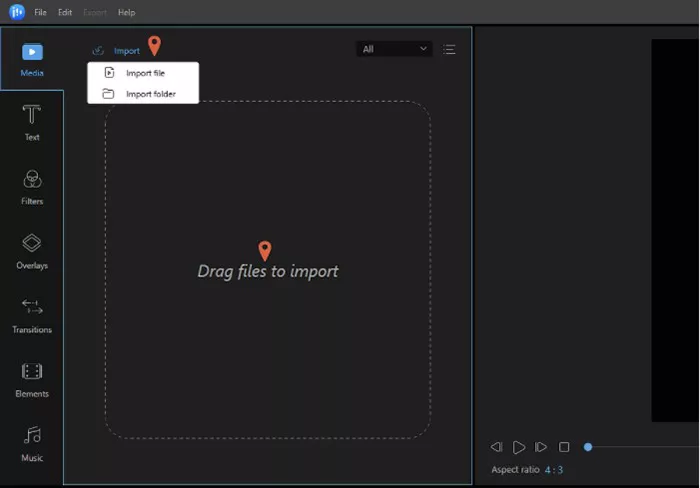
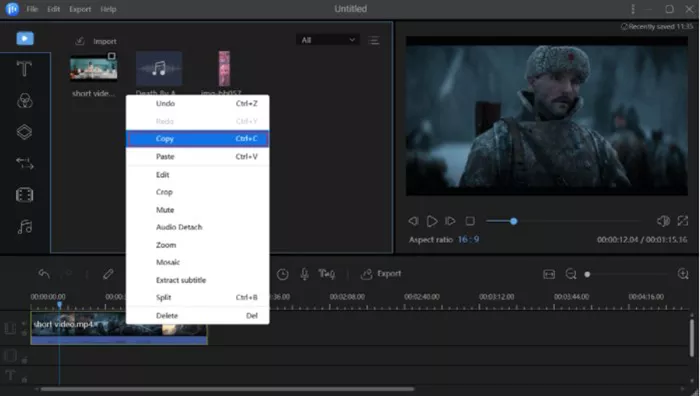

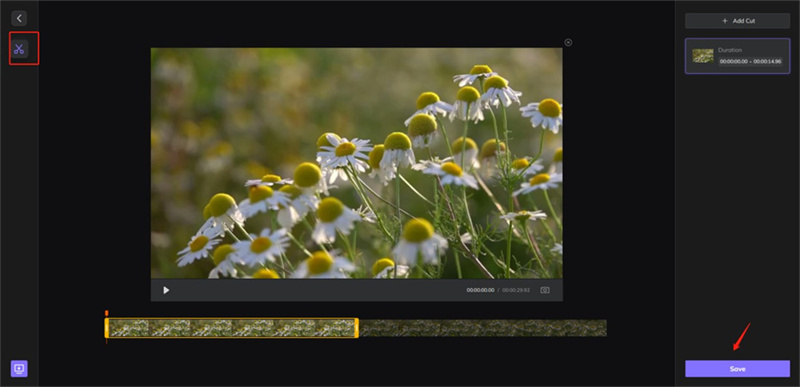
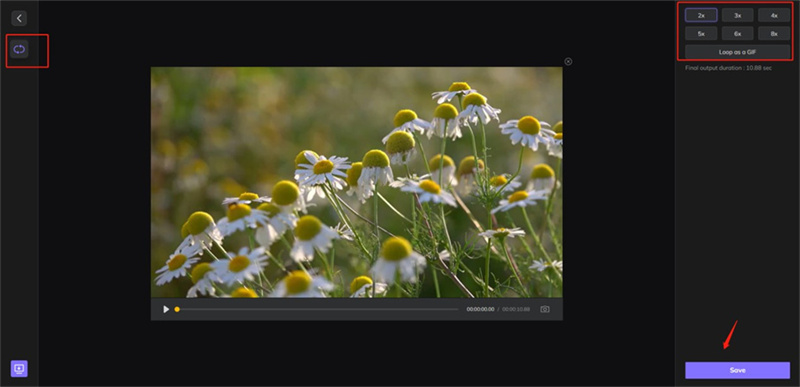
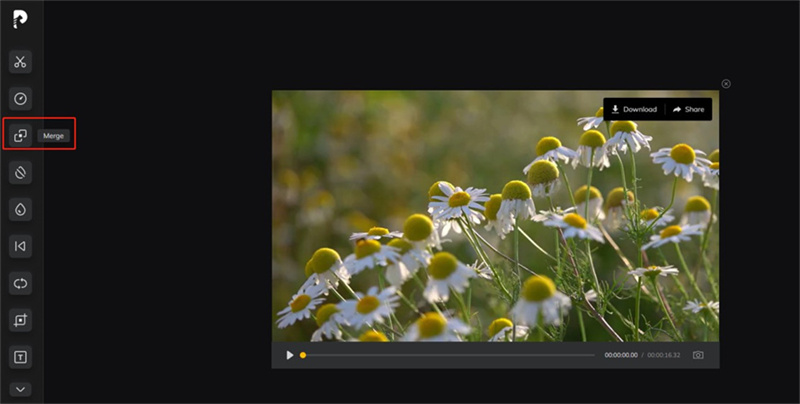

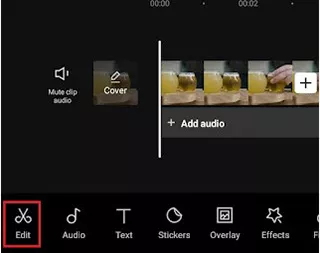
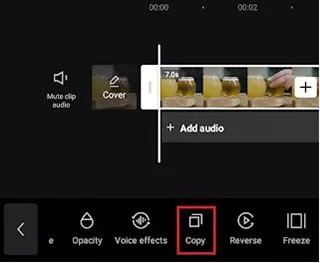

 HitPaw FotorPea
HitPaw FotorPea HitPaw VikPea
HitPaw VikPea
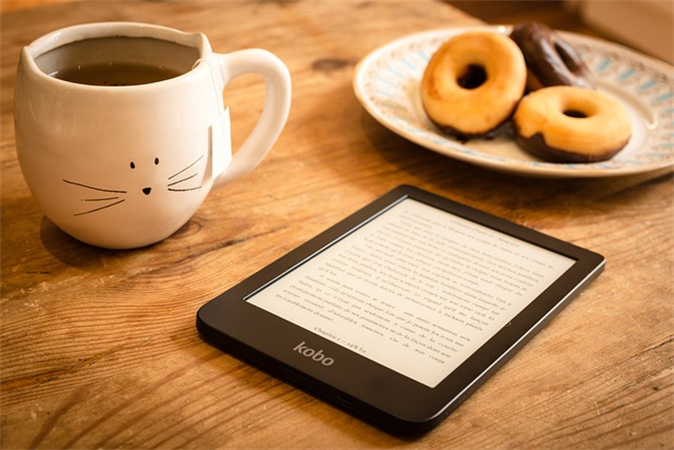

Compartilhar este artigo:
Selecionar a classificação do produto:
Antônio García
Editor-em-Chefe
Trabalho como freelancer há mais de cinco anos. Sempre fico impressionado quando descubro coisas novas e os conhecimentos mais recentes. Acho que a vida não tem limites, mas eu não conheço limites.
Ver todos os ArtigosDeixar um Comentário
Criar sua avaliação sobre os artigos do HitPaw